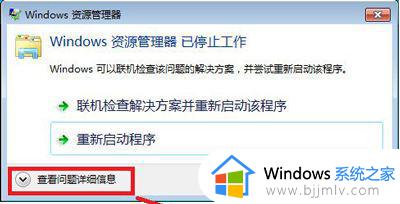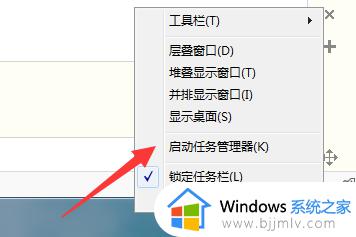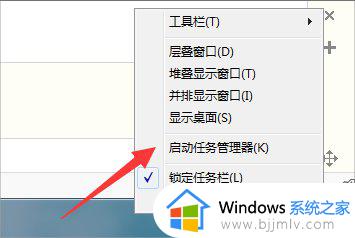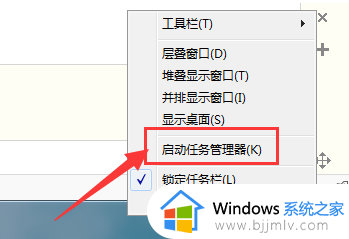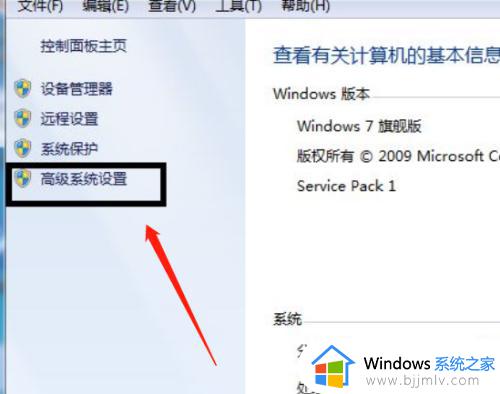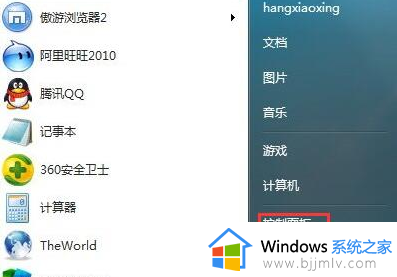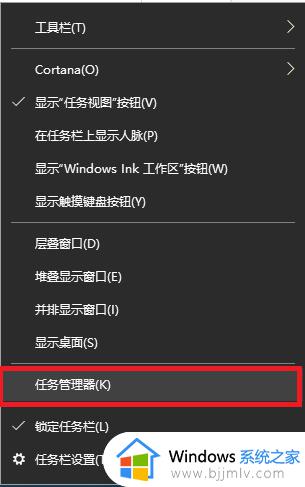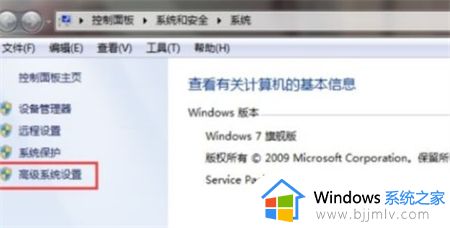win7资源管理器已停止工作不断重复什么都打不开解决方法
在日常使用win7系统的时候,难免也会遇到资源管理器不停地停止工作而且什么都打不开的问题,其实这可能是由于系统错误、软件冲突或病毒感染等原因引起的,为了解决这个问题,我们给大家带来win7资源管理器已停止工作不断重复什么都打不开解决方法。
解决方法如下:
方法一
1、首先我们右键点击桌面下方的【任务栏】空白区域,在弹出的菜单栏选择【任务管理器】选项。
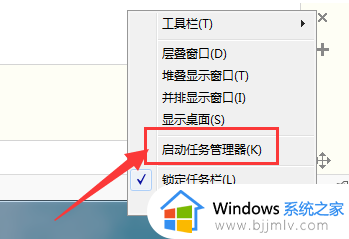
2、进入任务管理器后,点击上方的【文件】选择【新建任务】。
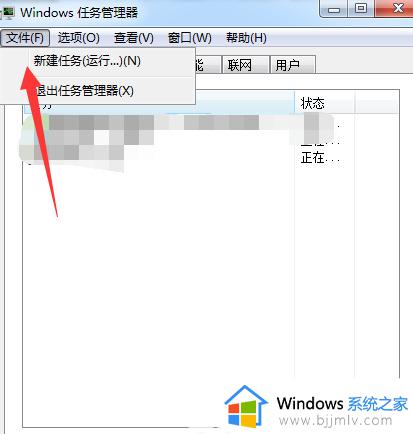
3、接着在弹出的任务对话框输入命令explorer.exe 点击确定,重新启动资源管理器操作。
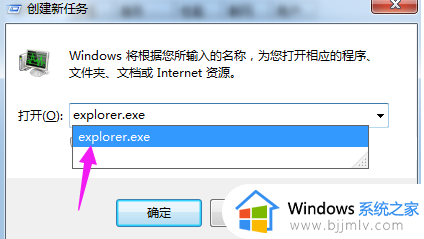
方法二
1、我们回到桌面,打开电脑左下角【开始】菜单,找到【运行】功能,点击打开。
2、在弹出的运行窗口中中输入命令 regedit,之后点击确定进入注册表界面当中。
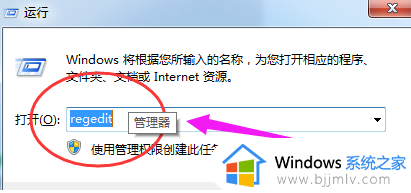
3、我们进入到注册表界面,依次展开到【HKEY_CURRENT_USER\Software\Microsoft\Windows\CurrentVersion\Policies】项下。
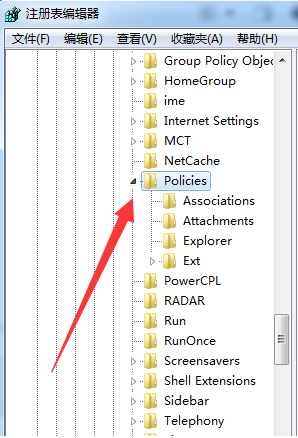
4、接着右键点击Policies项,选择【新建】,新建一个【项】并将其命名为 System。
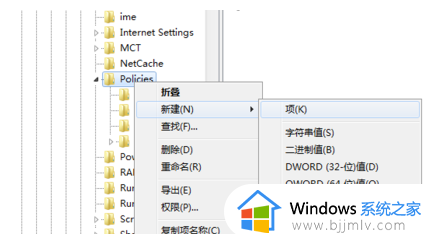
5、在System项右方空白区域选择【新建】,新建一个【字符串值】并将其命名为 DisableTaskMgr。
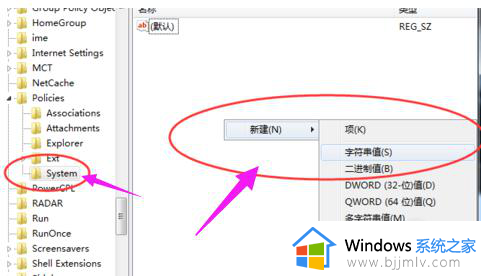
6、最后双击打开新建的DisableTaskMgr数值,将其数据设置修改为 0 点击确定即可,这样就解决啦。
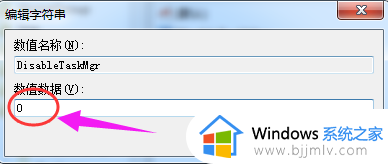
以上就是win7资源管理器已停止工作不断重复什么都打不开解决方法的全部内容,还有不清楚的用户就可以参考一下小编的步骤进行操作,希望能够对大家有所帮助。